JAVÍTÁS: Microsoft Teams hibakód caa20004

Ha caa20004 hibakódot kap az első bejelentkezéskor, akkor engedélyeznie kell a WS-Trust 1.3-at az asztali kliens SSO-hoz.
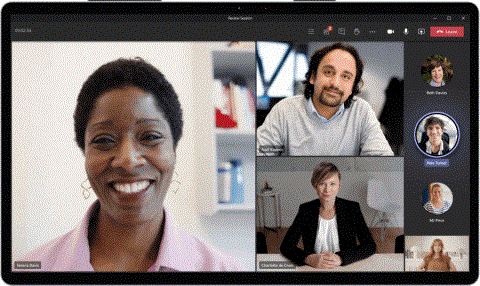
A Microsoft Teams gyorsan nagy felhasználói bázisra tett szert az elmúlt hetekben a COVID-19 hatása miatti távoli munkakörnyezetek számának növekedése miatt. A több csapattaggal rendelkező szervezetek számára a szolgáltatás több csapat létrehozását kínálja a vállalat minden részlegéhez és az egyes csapatokon belüli tagokhoz.
Ezen kívül a Teams zökkenőmentes Office-kompatibilitást, közvetlen üzenetküldést, audio-/videohívást, képernyőmegosztást és integrációs lehetőségeket, valamint olyan kiemelt funkciókat kínál, mint a csatlakozási hivatkozások létrehozása , az összes résztvevő elnémítása és az üzenetek fontosként való megjelölése .
Noha már verseng a teljes együttműködési eszközért, a Microsoft folyamatosan új funkciókkal és stabilitással bővíti a szolgáltatást. Íme néhány olyan funkció, amelyek hamarosan megjelennek a Microsoft Teamsben.
Tartalom
Együtt mód
A videohívás közel egy évtizede létezik. Ennek ellenére még nem vagyunk teljesen elégedettek a végrehajtás módjával. A Microsoft tehát magára vállalta az általános élmény javítását azáltal, hogy a hagyományos csempe mód beállítást egy sokkal relativabb környezetre cseréli. Az Együtt mód a virtuális valóság segítségével természetesebb környezetbe – kávézóba vagy előadóterembe – helyezi Önt és barátait. Így úgy érzi, mintha barátai és kollégái közvetlenül melletted ülnének, nem mérföldekre. A Microsoft megígérte, hogy továbbra is az Együtt módban dolgoznak, és új beállításokat visznek bele.
Dinamikus nézet
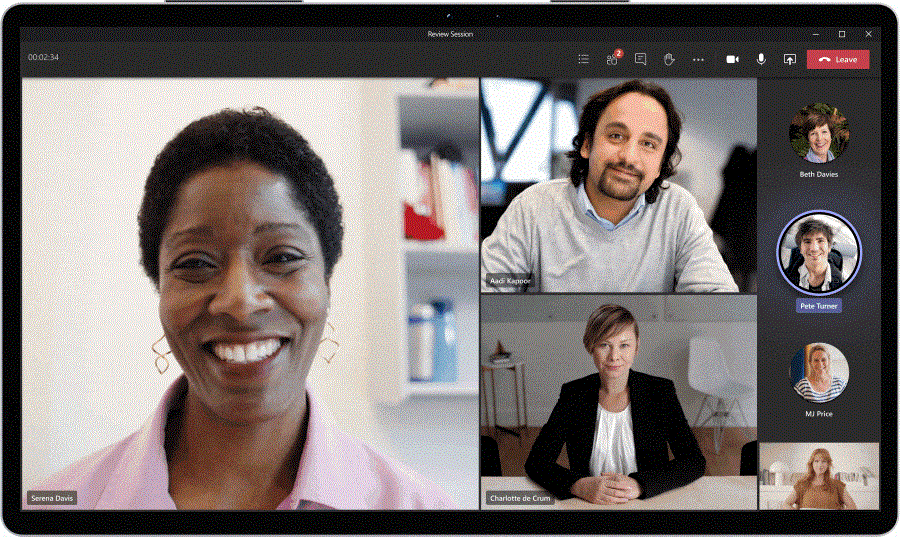
Bár az Együtt mód kiváló eszköz a hagyományos konferenciák fáradtságának leküzdésére, nem feltétlenül ideális minden forgatókönyvhöz. Tehát a professzionálisabb megközelítéshez a Dinamikus nézet az a megoldás, amire szüksége van. A mesterséges intelligencia segítségével a dinamikus mód rendezi az aktív hangszórókat és a megosztott tartalmakat, és csak azt nézi, ami az Ön számára releváns.
Javasolt válaszok
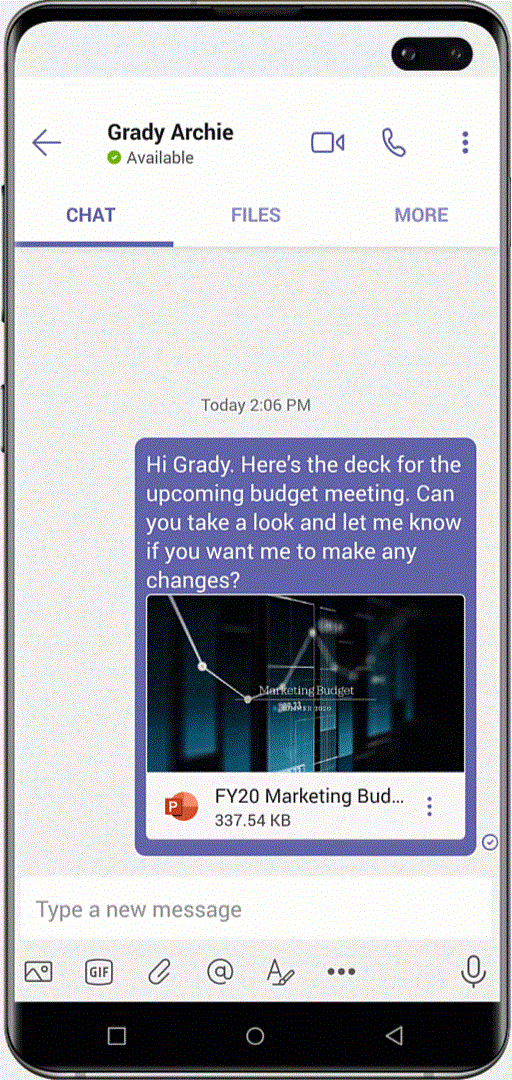
A Microsoft Teams Suggestitive válaszokat is hoz a Microsoft Teamsnek, amely a Microsoft mesterséges intelligenciáját használja fel, hogy megfelelő üzenetsablont javasoljon Önnek. A Javasolt válaszoknak köszönhetően soha többé nem kell általános üzeneteket írnia.
Feladatok alkalmazás
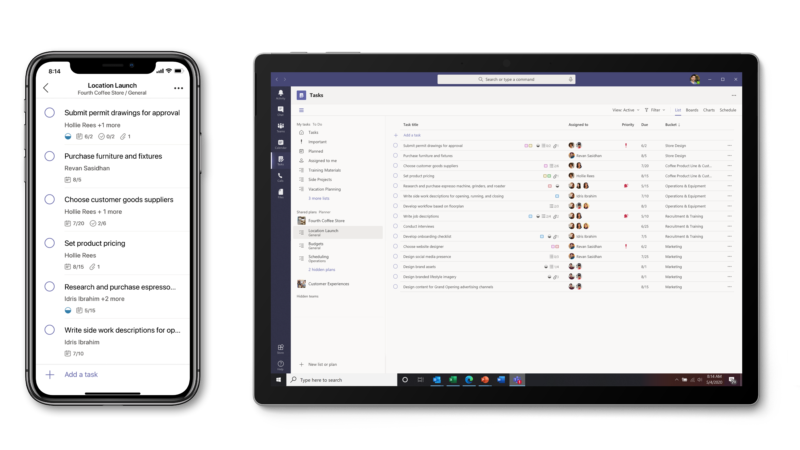
A Microsoft egy új alkalmazást – a Tasks – hoz a Microsoft Teamsbe, amely nagyban megkönnyítené a végfelhasználók életét. Az alkalmazás önmagában nem nyújt semmi újat, de nagyszerű munkát végez a Microsoft To Do, az Outlook és a Planner egyesítése terén. Csak a Feladatokat kell lapként hozzáadnia az induláshoz.
Cortana integráció

A Microsoft saját digitális asszisztense, a Cortana hamarosan megjelenik a Microsoft Teamsben. A mesterséges intelligencia asszisztens tud hívást kezdeményezni, szöveget küldeni és fájlokat megosztani az Ön nevében. Jelenleg a tervek szerint az Office 365 egyesült államokbeli felhasználói számára lesz elérhető.
Nagy galéria nézet és bővítés
A Microsoft vállalta, hogy augusztusban bemutatja a nagy galéria nézetet. Ez az új mód lehetővé teszi, hogy egy megbeszélésen egyszerre 49 embert láthasson. Ezenkívül a Teams hamarosan akár 1000 résztvevőt is befogadhat. Azt is lehetővé tenné, hogy akár 20 000 felhasználó csatlakozzon néző (csak megtekintés) módban.
Virtuális szekciószobák
A Microsoft ezzel a funkcióval levesz egy oldalt a Zoom könyvéből. A Zoomhoz hasonlóan a Microsoft Teams is hamarosan lehetőséget kínál arra, hogy egy értekezlet résztvevőit kisebb csoportokra bontsák, és tetszés szerint különböző projekteket rendeljenek hozzájuk.
Élő reakciók
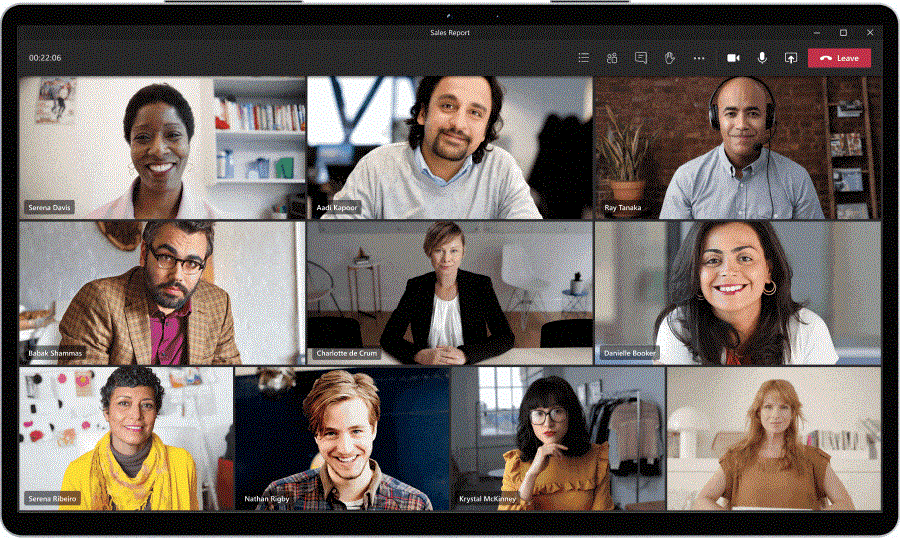
A Facebook Watchhoz hasonlóan a Teams felhasználói valós időben reagálhatnak a képernyőn megjelenő tartalomra. Mutasd ki támogatásod – tapsolj vagy szurkolj – vagy zuhanyozz le szeretettel; A csapatok személyre szabottabbak és intimebbek, mint valaha.
Chat buborékok
A csevegés kiváló kommunikációs mód, még megbeszélések közben is. A Teams jelenlegi elrendezése azonban csak egy külön ablakban teszi lehetővé, hogy barátaival/kollégáival csevegjen. A csevegési buborékok – hasonlóan a Facebook Messengerhez – lehetőséget adnak arra, hogy lebegő térben folytassák a beszélgetéseket anélkül, hogy elhagynák a találkozó főablakát.
Videószűrők
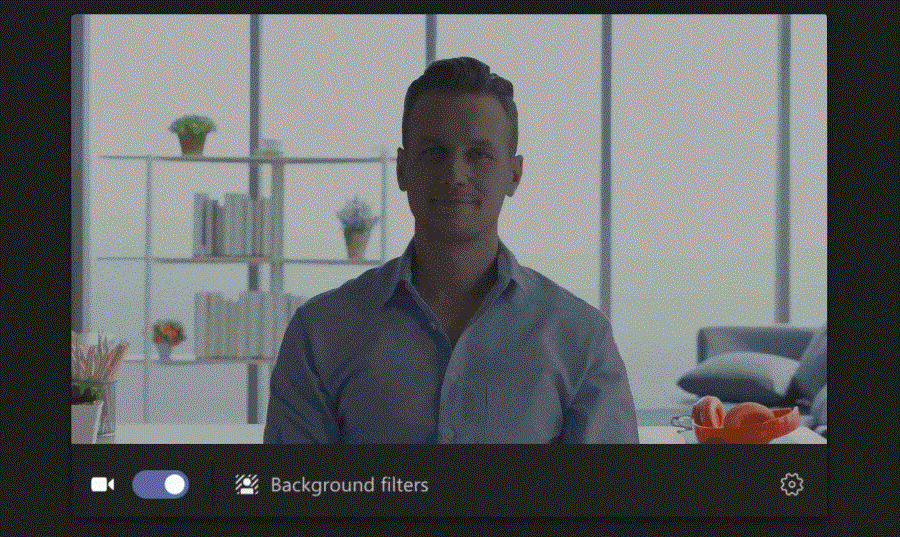
Mindannyian a legjobban akarunk kinézni konferencia közben, és ezek a szűrők nagy segítséget jelentenek ebben. A Microsoft nem árulta el, hogy mely szűrők lennének elérhetők, de valószínűleg látni fogunk egy csomó elég hatékony szűrőt.
Rögzített bejegyzések
Hamarosan a csatorna legfontosabb bejegyzéseit rögzítheti a csatornainformációs panelen, így mindenki számára könnyen elérhetővé válik.
Üzenetküldő bővítmények
A Microsoft Teams a közeljövőben két új üzenetküldő bővítményt – ellenőrzőlistákat és szavazásokat – fog kapni. Ez lehetővé tenné, hogy a csapat tagjai izzadság nélkül egyszerűsítsék feladataikat.
Több ablak a chatekhez
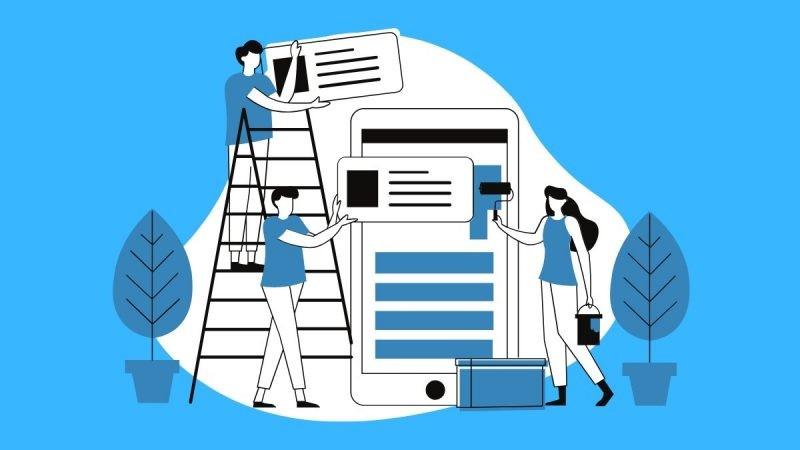
Amikor különböző személyekkel és csatornákkal beszélget, nehéz navigálni a képernyő különböző lapjai között, hogy elérje az aktív csevegéseket. A Microsoft ígéretet tett arra, hogy jelenleg teszteli a csevegés több ablakának megnyitását, hogy elkerülje a csevegések közötti váltást a főképernyőn.
A „Több ablak a csevegéshez” funkcióval nemcsak gyorsan válthat egyik csevegésről a másikra, hanem különböző találkozóablakokat is megnyithat a képernyőn. A csapattalálkozókat és a csevegési szálakat külön ablakként nyithatja meg, és ezek közül egyszerre több is aktív.
A videomegbeszélés összes résztvevőjének megtekintése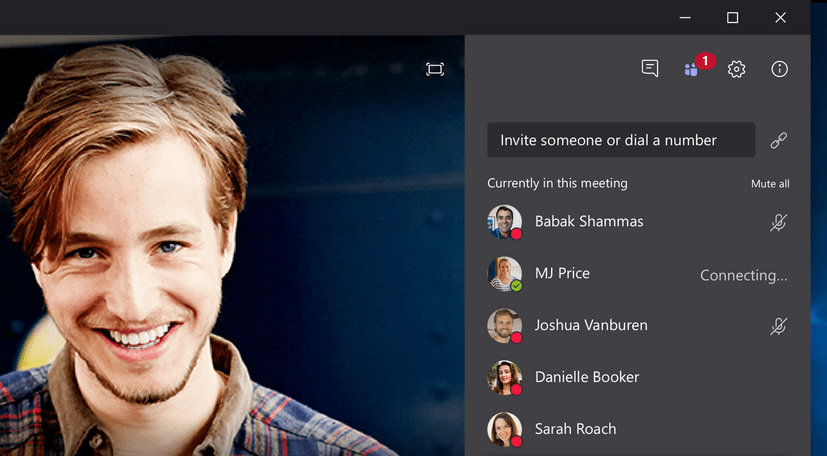
A csapatértekezletek során a Teams jelenleg az utolsó négy tag videó hírfolyamát jeleníti meg, akik beadták véleményüket, míg a többi csapattag ikonként jelenik meg az alsó sávon.
A Teams mérnöki csapata válaszolt egy UserVoice- kérésre, amely azt sugallta, hogy a Teams hamarosan mindenkit megmutathat a videokonferencián, függetlenül attól, hogy ők beszéltek-e utoljára vagy sem. Ha megérkezik egy ilyen funkció, a felhasználók aktiválhatják az értekezlet azon tagjainak videoablakait, akiknél be van kapcsolva a kamera.
„Emelje fel a kezét” az értekezletekre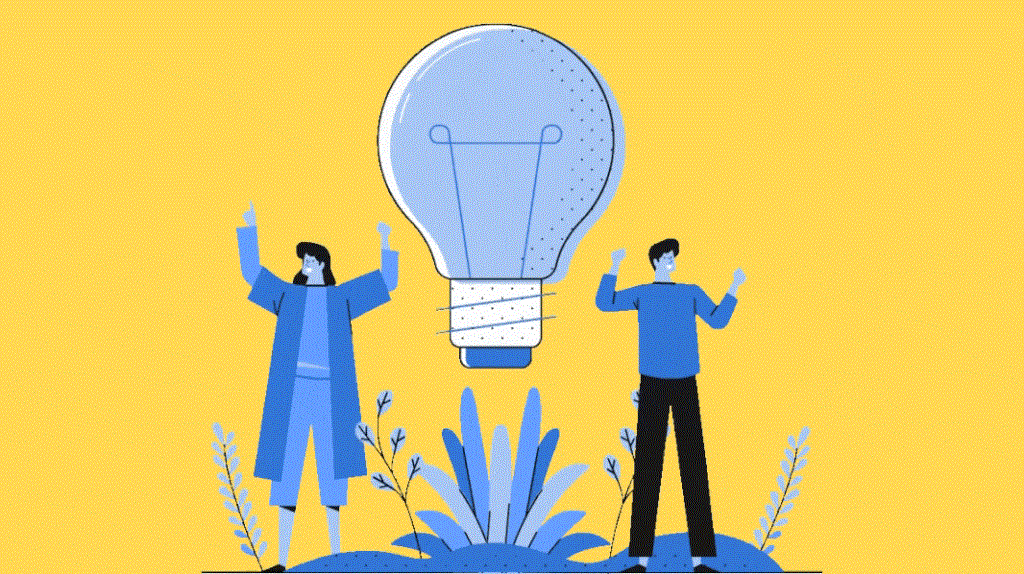
A cikk írásakor a Teams lehetővé teszi az összes résztvevő elnémítását a csapatértekezlet során, ha Ön a szervező vagy az előadó. A káosz elkerülése és a csapat többi tagjának felszólalásának ösztönzése érdekében azonban a Microsoft egy „Emelje fel a kezét” funkciót kínál a Teams számára.
Az „Emelje fel a kezét” lehetőséget ad a felhasználóknak arra, hogy jelezzék, hogy szeretnének felszólalni az értekezlet során, így a résztvevők megadhatják véleményüket anélkül, hogy úgy tűnnének, mintha megzavarnák. A szolgáltatást jelenleg belső tesztelés alatt tartják, és néhány héten belül elkezdődik a nyilvánosság számára, a Teams mérnöke szerint a cég visszajelzési fórumán.
Engedélyezze a szervezőnek, hogy befejezze az értekezleteket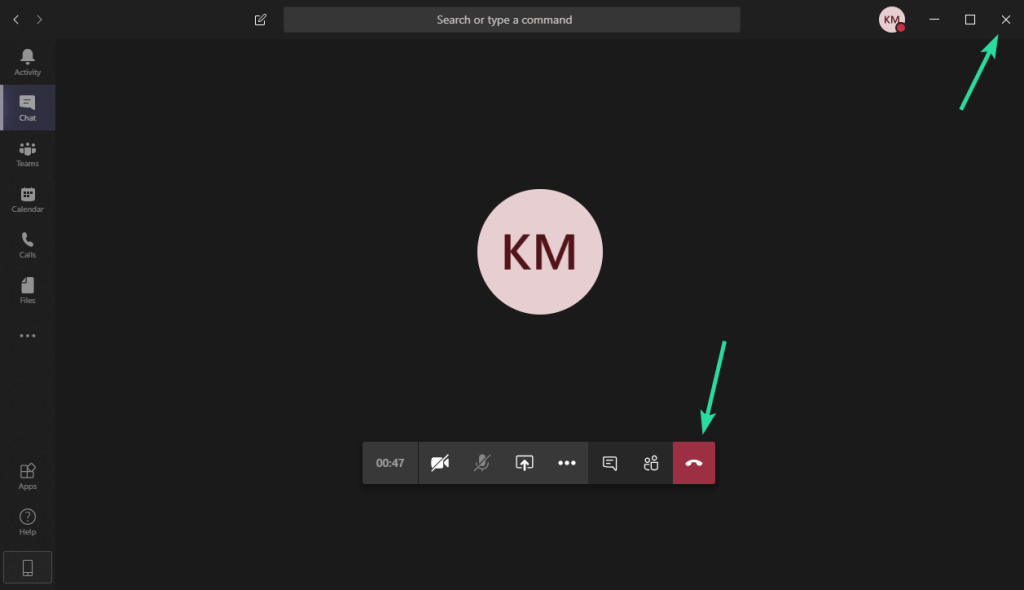
A Teams lehetővé teszi, hogy akár 10 000 embert vegyen fel a csapatértekezletekre, de még mindig nincs mód arra, hogy formálisan véget vessünk egyet. Ha egy szervező rákattint a Leállítás gombra, a többi résztvevő továbbra is beszélhet és fájlokat oszthat meg az értekezlet képernyőjén.
Hatalmas várakozás után a Teams mérnöki csapata végre elkezdte tesztelni a Teams „Engedélyezze a megbeszélések befejezését a szervezőnek” funkciót, amely egy héten belül debütál a nyilvánosság előtt. A funkció lehetővé teszi a szervezők számára, hogy befejezzék az értekezletet, és eltávolítsák az összes résztvevőt az értekezletből, így nem tudnak megbeszéléseket folytatni az értekezlet időtartamán túl.
Korábbi üzeneteket idézve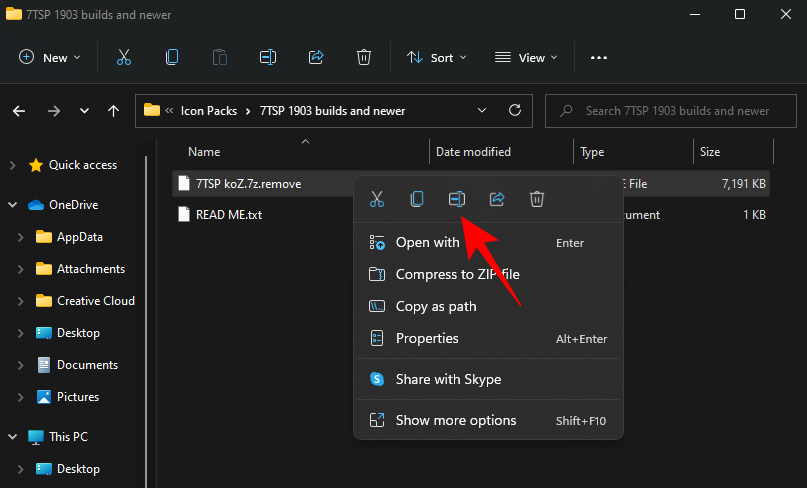
Az egyik lényeges dolog, ami hiányzik a Teamsből, az a képesség, hogy valaki előző üzenetére idézéssel válaszoljon. Jelenleg az egyetlen megoldás az eredeti üzenet másolása, majd az eszköztár Idézet gombjának használata.
A Microsoft hamarosan hozza a „Válasz meghatározott üzenetet a chat” funkció csapatok, miután több UserVoices án nyújtották be a szolgáltatás visszajelzést fórum. Ez akkor lehet hasznos, ha egy személyes csevegésben egy adott üzenetre szeretne válaszolni, vagy ha egy adott választ szeretne küldeni valakinek egy csoportos csevegésben.
Élő szavazás és szavazás az élő események során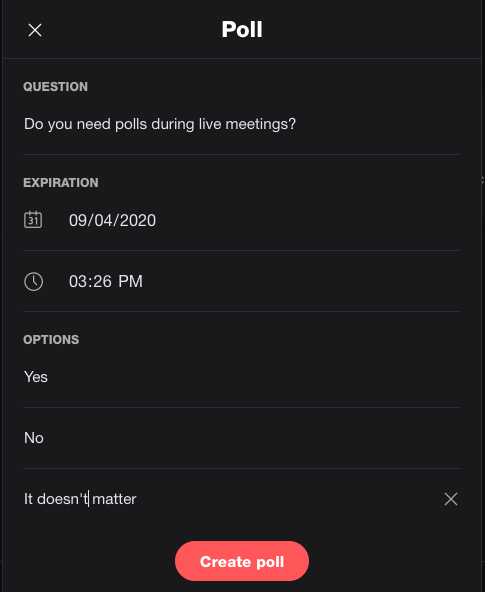
A cikk írásakor a Teams csak a Microsoft Forms csapatcsatornán belüli beépítésével teszi lehetővé felmérések, kvízek és szavazások létrehozását. Ha azonban élő szavazást szeretne végezni, és azt szeretné, hogy csapattagjai egy adott témáról szavazzanak egy élő találkozó során, ezt nem teheti meg.
Ez hamarosan megváltozhat, mivel a Teams mérnöke azt válaszolta a UserVoice-ra, hogy „Élő szavazás és szavazás az élő események során” jelenleg folyamatban van. Miután ez megtörtént, a funkciónak belső tesztelésre kell lépnie, mielőtt nyilvános körbe kerülne. A felhasználók ezután szavazhatnak és/vagy válaszolhatnak a szavazás kérdéseire a találkozó/esemény során.
Hangüzenetek küldésének engedélyezése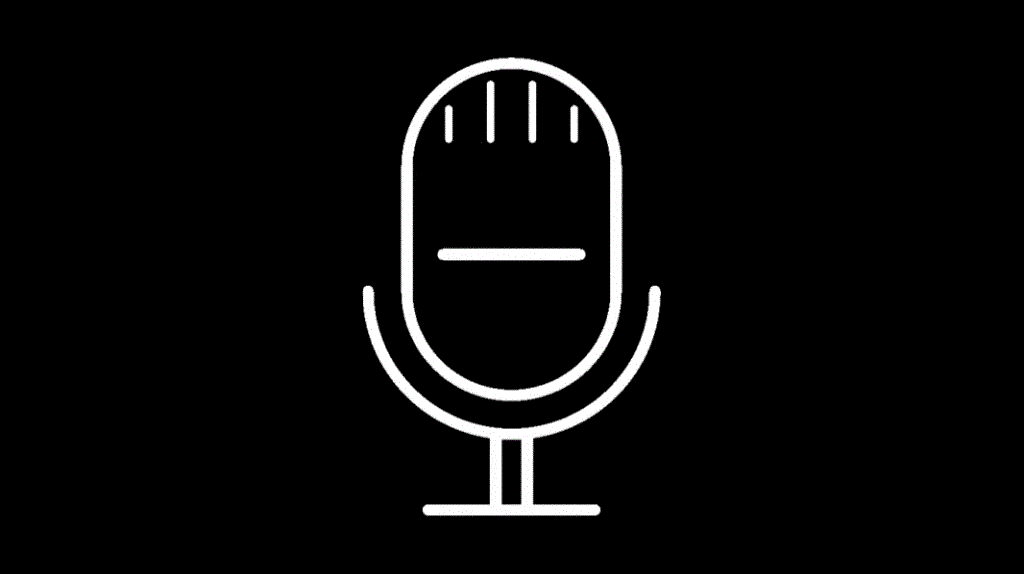
Az audioüzenetek köztudottan gyorsabb beszélgetési módot kínálnak, mint a szövegesek, és mindez segít jobban átadni az üzenet hangnemét. Az összes jelentősebb csevegőüzenet-szolgáltatás támogatja a hangjegyzeteket, amelyek arra késztetik az embereket, hogy szöveges üzenetek helyett hangjukat használják, de a Microsoft még nem adta hozzá a Teamshez.
A Teams mérnöke megerősítette a UserVoice-nak, hogy a szolgáltatás már dolgozik azon, hogy a hangüzeneteket elérhetővé tegye a platform számára.
Aktív hívás átvitele az eszközök között
Míg a listában szereplő egyes funkciókat más szolgáltatások fejlesztették ki, ez teljesen új lehet. Egy felhasználói visszajelzést tartalmazó fórumbejegyzésben egy felhasználó azt kérte, hogy az aktív hívást átvigyék az eszközök között, pontosabban telefonról asztalra és fordítva.
Az év elején a Teams egyik mérnöke azt válaszolta a bejegyzésre, hogy az „Aktív hívás átvitele eszközök között” funkció jelenleg működik, és hamarosan elérhető lesz a Teamsben.
A háttérkép módosítása a háttér elmosódása helyett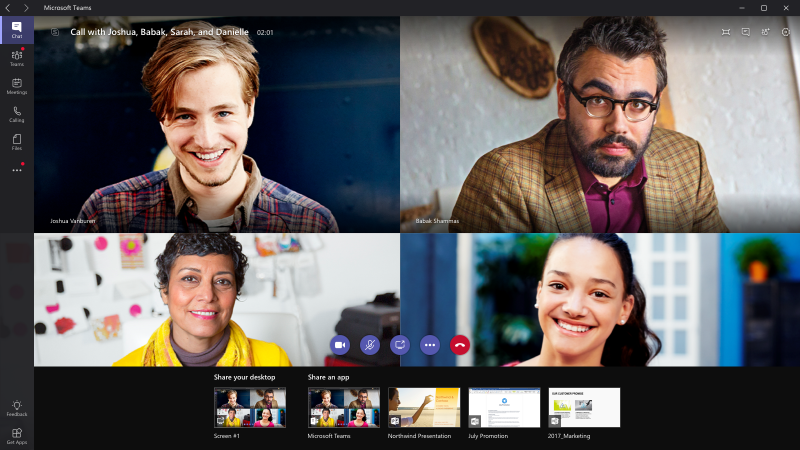
Ha nem elégedett a videomegbeszélés hátterével, a Teams rendelkezik a Háttér elhomályosítási lehetőséggel, amely mindent elrejt, ami mögötted van, és tisztán láthatóvá teszi magát. A háttér elmosódását a csúszkán való mozgatással állíthatja be. Azonban nem állíthat be másik képet háttérként, mint ahogy azt a Cisco Webex és a Zoom esetében megteheti.
A UserVoice-nak köszönhetően a Teams azon dolgozik, hogy lehetővé tegye a képek háttérként való betöltését, ahelyett, hogy egyszerűen elmosnák őket egy videohívás során. Ami a megjelenés ütemtervét illeti, a Teams illetékese azt mondta, hogy a „Háttérkép megváltoztatása” funkció egy negyedéven belül megjelenhet az együttműködési szolgáltatásban.
Több Teams-fiók egyidejű használata
A különböző Office 365-fiókokkal rendelkező felhasználók számára nehéz egyszerre bejelentkezni mindegyikbe. A cikk írásakor a több Teams-fiók egyidejű használatának lehetősége csak Android és iOS rendszeren támogatott.
A Teams asztali verzióinak még megvalósítaniuk kell a funkciót bérlőváltási funkcióval, bár ez utóbbit már elérhetővé tették a Windows-felhasználók számára. A UserVoice-nak válaszoló mérnök elmondta, hogy hamarosan elérhető lesz a több fiók támogatása az asztali verzióban, és a Mac felhasználók is gyorsabb bérlőváltási funkciókat kapnak.
Képes látni, hogy ki elérhető egy csatornán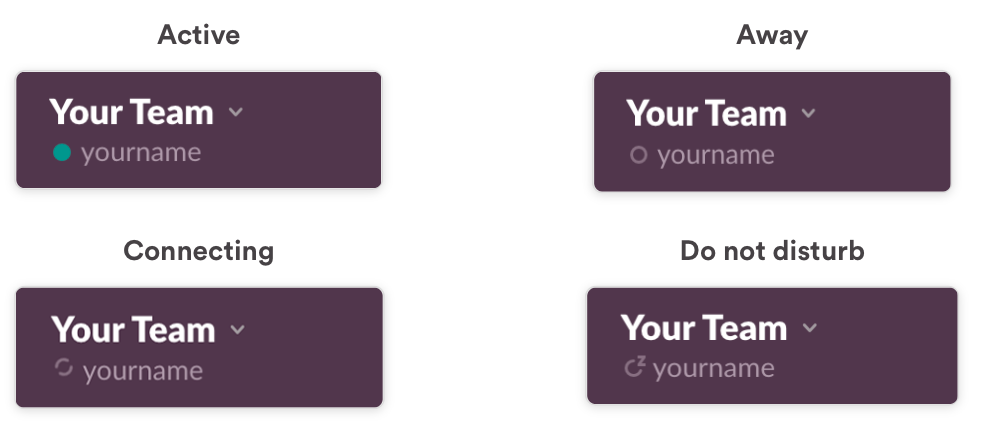
A Skype-tól eltérően a Microsoft Teams nem rendelkezik azzal a funkcióval, amely lehetővé teszi a csapattagok állapotának megtekintését. Ez hasznos, mert szeretné látni, hogy kik aktívak vagy nem egy csatornán, így megbeszéléseket szervezhet. Például a Slack nem csak zöld és szürke pontokat jelenít meg, amikor online vagy nem elérhető, hanem lehetővé teszi a tagok számára, hogy beállítsák az állapotot, hogy kollégái tudják, min dolgozik, és hogy válaszolhat-e az üzenetekre.
A Teams mérnöke válaszolt egy UserVoice- kérésre, és azt mondta, hogy a csatornán belüli tagsági állapot és elérhetőség megtekintésének lehetőségén még dolgoznak.
Az értekezleten részt vevő felhasználók listájának megtekintése vagy exportálása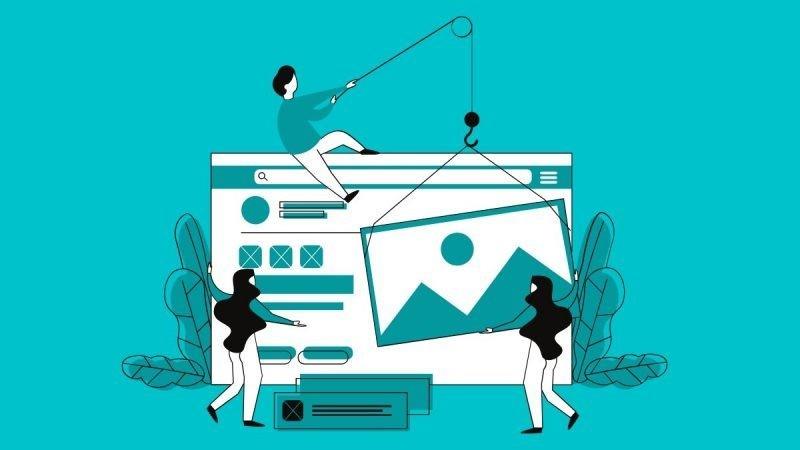
A Teams nem kínál lehetőséget azon tagok listájának megjelenítésére, akik nemrégiben vettek részt egy értekezleten, miután az értekezlet véget ért. Bár láthatja az összes korábbi megbeszélés naplóját, a részletes jelentés nem tartalmaz 25-nél nagyobb bejegyzéseket.
Miután egy felhasználó módot kért az értekezlet résztvevőinek listájának megtekintésére és exportálására, valamint a részletek, például az egyes megbeszéléseken részt vevő tagok belépési időpontjainak és időtartamának megtekintésére, a Teams mérnöke azt válaszolta, hogy a szolgáltatás hamarosan beépíti a funkciót, és elkészíti azt. a nyilvánosság számára elérhető.
Az Office 365 csoportnaptár használata csapatokban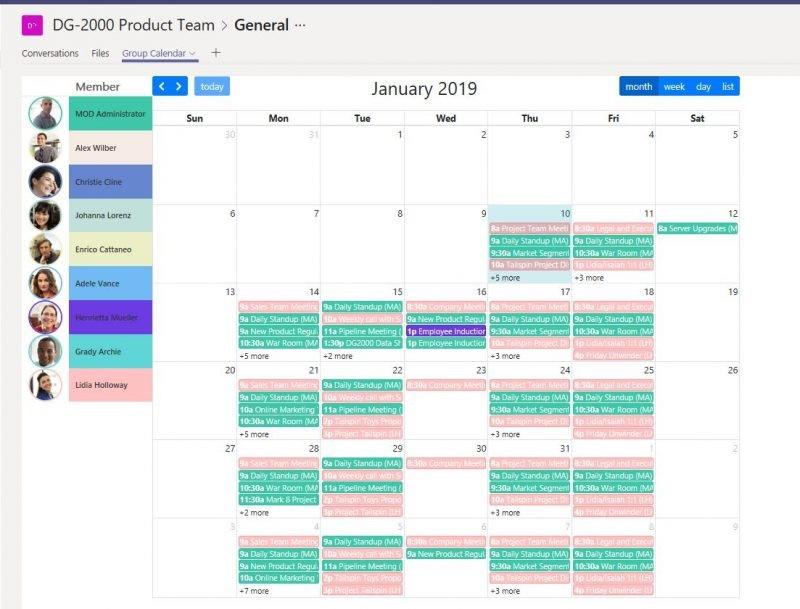
A Microsoft hamarosan lehetővé teszi a felhasználók számára, hogy beépítsék az Office 365 csoportnaptárát a Teamsbe, így a csapattagok bepillantást nyerhetnek a csoporttal kapcsolatos dolgokba. A funkció megvalósítása után képesnek kell lennie a naptár gombra kattintva, és megtekintheti az Office 365 naptárát az egyik lehetőségként.
Integrálható a Windows 10 értesítési központjával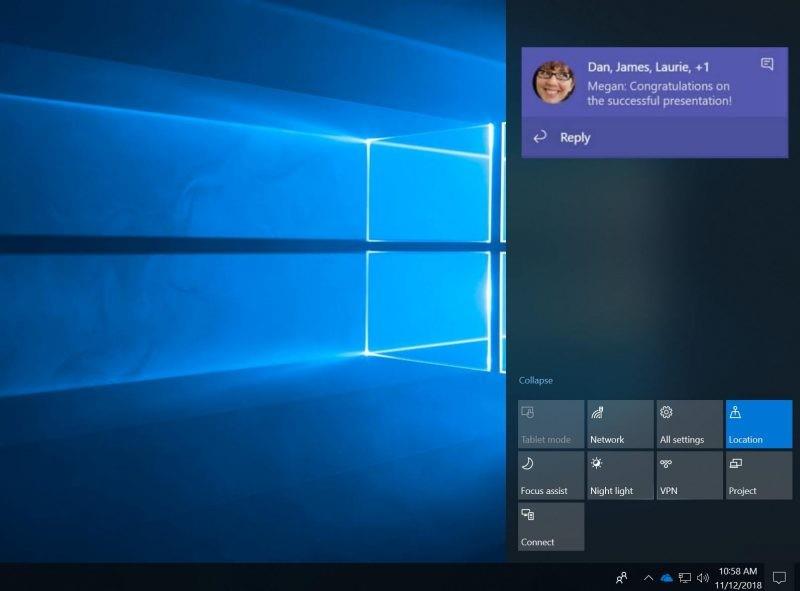
Jelenleg a Microsoft Teams figyelmeztetéseket jelenít meg az új feladatokról, említésekről és megjegyzésekről a képernyő jobb alsó sarkában. Bár néhányan közülünk, akik az értesítések alapértelmezett megjelenítési módját részesítjük előnyben, néhányan azt is szeretnék, hogy ezek a figyelmeztetések a Windows 10 értesítési központjában jelenjenek meg.
A Teams mérnöki csapata azt mondja, hogy jelenleg tesztel egy olyan funkciót, amellyel a felhasználók választhatnak a Teams-értesítések és a Windows-értesítések között. Ha elérhetővé válik egy ilyen funkció, hamarosan megtekintheti az összes Teams-értesítést a tálca jobb alsó sarkában található műveleti központ ikonra kattintva.
Izgatott a Microsoft Teamsben várhatóan megjelenő összes szolgáltatás miatt? Melyik lehet a leghasznosabb számodra? Tudassa velünk az alábbi megjegyzésekben.
Ha caa20004 hibakódot kap az első bejelentkezéskor, akkor engedélyeznie kell a WS-Trust 1.3-at az asztali kliens SSO-hoz.
Az Outlook Microsoft Teams-bővítményének hiányzó problémáinak kijavításához győződjön meg arról, hogy a bővítmény engedélyezve van az Outlookban, valamint a Microsoft Teams értekezletek adatvédelmi beállításaiban.
Az Amazon és a Slack összefogott a vállalati ügyfélkör bővítése érdekében. A Slack több AWS felhőalapú erőforrást fog igénybe venni.
Ha Ön vagy csatornája tagjai nem látják a fájlokat a Microsoft Teamsben, fontolja meg a mappák átrendezését a SharePointban.
Még akkor is, ha nincs tényleges lehetőség a Teams értekezletvezérlő tálcájának letiltására, várja meg, amíg az Automatikus elrejtés beindul, vagy használja a Snipping Tool-t jobb képernyőképek készítéséhez.
A Microsoft Teams nem tudja hozzáadni a vendéghiba-ellenőrzési késleltetési problémákat, engedélyezze a problémát Powershell-parancsokkal, és telepítse a függőben lévő frissítéseket.
A Microsoft Teams 503-as hibakódjának kijavításához jelentkezzen be a Microsoft Team Web Client segítségével, ellenőrizze a szolgáltatással kapcsolatos problémákat, törölje a Credential Manager-t, és lépjen kapcsolatba a támogatással.
Ha a Microsoft Teams nem tud csatlakozni egy értekezlethez, el kell végeznie az internetkapcsolat hibaelhárítását, és meg kell győződnie arról, hogy semmilyen tűzfal nem akadályozza a hozzáférést.
Viszonylag egyszerű egy csapat létrehozása a Microsoft Teamsben és a csapattagok kezelése. A részletes útmutatásért tekintse meg az útmutatókat.
Ha a Microsoft Teams csoport felhasználói nem tudnak élő eseményeket közvetíteni a nagyközönség számára, akkor ellenőriznie kell, hogy az élő események házirendje be van-e állítva.
A Microsoft Teams összeomlásának kijavításához először ellenőrizze a Teams szolgáltatás állapotát az Office 365 felügyeleti paneljén, törölje a Microsoft Office hitelesítő adatait vagy törölje a Teams gyorsítótárát.
Ha nem tud névjegyeket importálni a Microsoft Teamsbe más szolgáltatásokból, használjon olyan programot, amely összeköti a kettőt, vagy manuálisan adja hozzá a névjegyeket.
A Microsoft Teams hibás kérés hibájának kijavításához Módosítsa az Írásvédett ajánlott beállításokat, ellenőrizze a Fájlkompatibilitást Módosítsa a webböngészőt vagy törölje a böngésző gyorsítótárát.
Ha megpróbál bejelentkezni a Microsoft Teamsbe, de a caa7000a hibakódot kapja, akkor végre kell hajtania a program teljes eltávolítását a hitelesítő adatokkal együtt.
A Microsoft Teams-kérelem időtúllépésének kijavításához nem sikerült csatlakozni a beállítások végpontjához, kapcsolja ki a Windows rendszert és a harmadik féltől származó tűzfalat a számítógépen.
A kimaradt Microsoft Teams-hiba kijavításához próbálja meg a Microsoft Team License-t hozzárendelni a felhasználóhoz, és próbálja meg engedélyezni a Vendég módot diák számára, ha a licenc engedélyezett.
Ha a Microsoft Teams nem törli a fájlokat, először várjon egy kicsit, majd törölje a gyorsítótárat és a cookie-kat a böngészőből, és állítsa vissza a korábbi verziót.
JAVÍTÁS: Microsoft Teams 6-os hibakód
Ha integrálni szeretné a Microsoft Teams szolgáltatásait a Slackbe és fordítva, akkor több webszolgáltatásról is tudnia kell.
A Microsoft Teams bejelentkezési hibáinak kijavításához ellenőrizze a felügyeleti portált a szolgáltatással kapcsolatos problémákért. Ezután módosítsa a hálózati kapcsolatot, vagy használja a mobil adatátvitelt a csatlakozáshoz
Ha belefárad a vanília Minecraft: Java Edition világának elsajátításába, új életet kelthet a játékban modok és adatcsomagok hozzáadásával, pl.
Ezekkel a remek megoldásokkal megtudhatja, hogyan láthatja, kinek nem tetszett a YouTube-videója, hogy jobban megértse közönségét.
A GIF-ek fantasztikus funkciók, amelyek segítségével különleges üzenetet közvetíthetnek valakinek. Legyen szó érzelmeiről vagy helyzetéről, sokkal hatékonyabb
Szeretné tudni és frissíteni a WordPress telepítésének PHP verzióját? Ennek többféle módja van. Kövesse ezt az útmutatót, hogy megtudja, hogyan.
Javítsa ki az Ez a fénykép nem érhető el hibát a Viberben ezekkel az egyszerű hibaelhárítási tippekkel, amelyek biztosítják, hogy ez ne befolyásolja a kommunikációs folyamatot.
Az építés nagy része a „The Legend of Zelda: Tears of the Kingdom” (TotK) élményének. Az olyan szórakoztató új képességekkel, mint az Ultrahand, összeolvadhatsz
Amikor egy gyakran használt oldalt készít a Notionban, rájöhet, hogy a sablonként való felhasználással időt takaríthat meg a jövőben. Nos, szerencsére neked ez
Rengeteg akció történik Hyrule földjén a „Tears of the Kingdom” című filmben, miközben Link felfedezi a világot. A feladatok vagy küldetések, amelyeket teljesítenie kell
Úgy tűnik, hogy a világ megszállottan nézi az Instagram-tekercseket. Ezek a könnyen megtekinthető rövid videók rendkívül népszerűvé váltak, több millió nézővel
Az üvegből készült blokkok az egyik első blokkok, amelyeket a „Minecraft”-ban kitaláltak, és a kezdetektől fogva a játék szerves részévé váltak. Üvegtömbök





![Microsoft Teams 503-as hibakód [MEGOLDVA] Microsoft Teams 503-as hibakód [MEGOLDVA]](https://blog.webtech360.com/resources3/images10/image-182-1008231237201.png)






















